納品書テンプレートの設定 ID:48646
納品書に記載される項目のタイトル、文言などを店舗ごとに設定する方法です。
インボイス形式のテンプレートが追加されました
すでに納品書を利用した運用を開始している場合のテンプレートの切り替え方法は、下記をご参照ください。
1.納品書テンプレートについて
納品書のテンプレートは「従来形式(デフォルト)」と「インボイス形式」から選択が可能です。
インボイスに対応した納品書を利用する場合は、次章「2.(初回のみ)納品書をインボイス形式に切り替える」にて、テンプレート形式の切り替えを行ってください。
■従来形式(デフォルト)テンプレート

■インボイス形式テンプレート
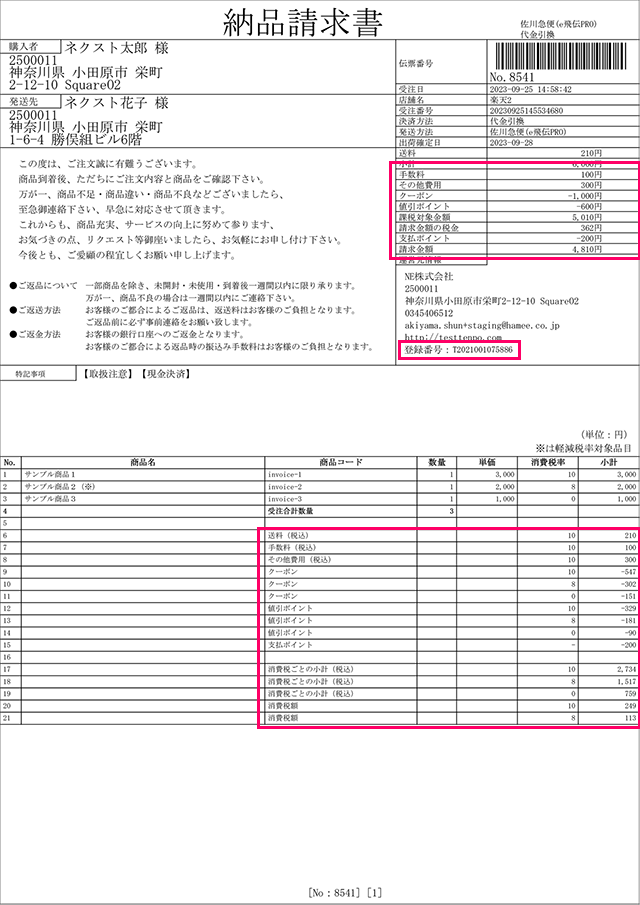
2.(初回のみ)納品書をインボイス形式に切り替える
適格請求書発行事業者ではない場合、本操作は不要です。
初めて納品書テンプレートを設定する際に、納品書をインボイス形式に切り替える操作手順です。
すでにテンプレート内容を修正してご利用の場合は、本操作は行わないでください。
本操作を行った場合、設定内容が初期化されてしまいます。また、変更前の状態に戻すことはできません。
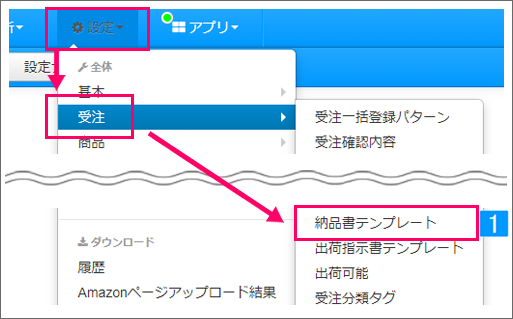
【本システム画面】
- [設定]→[受注]より[納品書テンプレート]をクリック
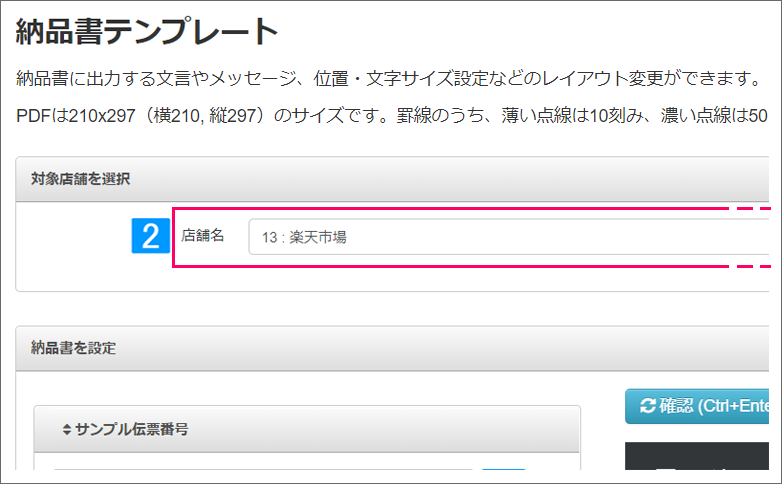
- 設定する店舗を選択
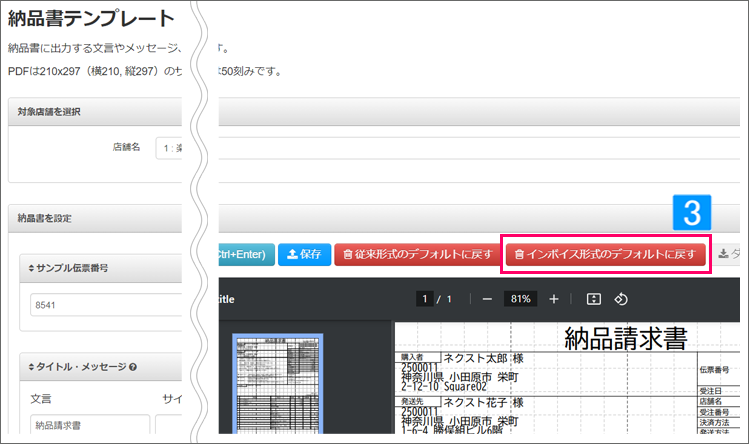
- [インボイス形式のデフォルトに戻す]をクリック
ご注意ください
一度変更すると、テンプレート変更前の内容には戻せませんのでご注意ください。
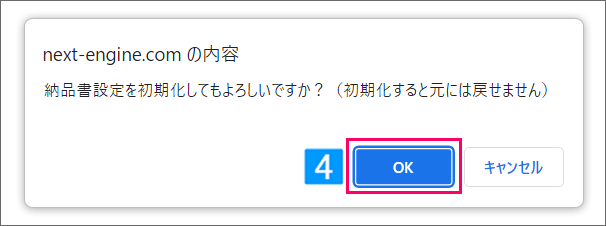
- [OK]をクリック
↓
インボイス形式テンプレートに切り替わる
3.テンプレート内容の変更
納品書の全体の枠線変更は可能ですが、商品明細の出力項目・文字サイズを変更することはできません。
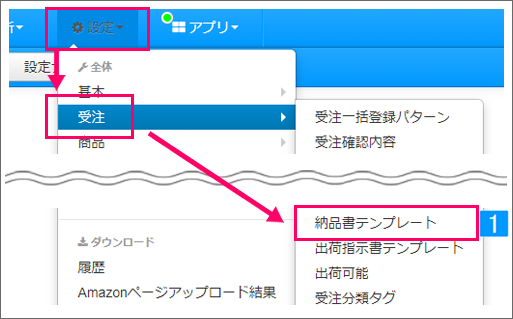
【本システム画面】
- [設定]→[受注]より[納品書テンプレート]をクリック
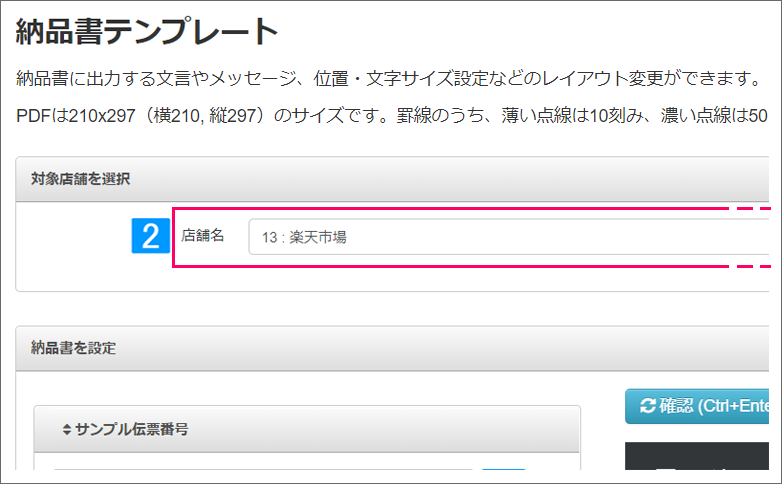
- 設定する店舗を選択
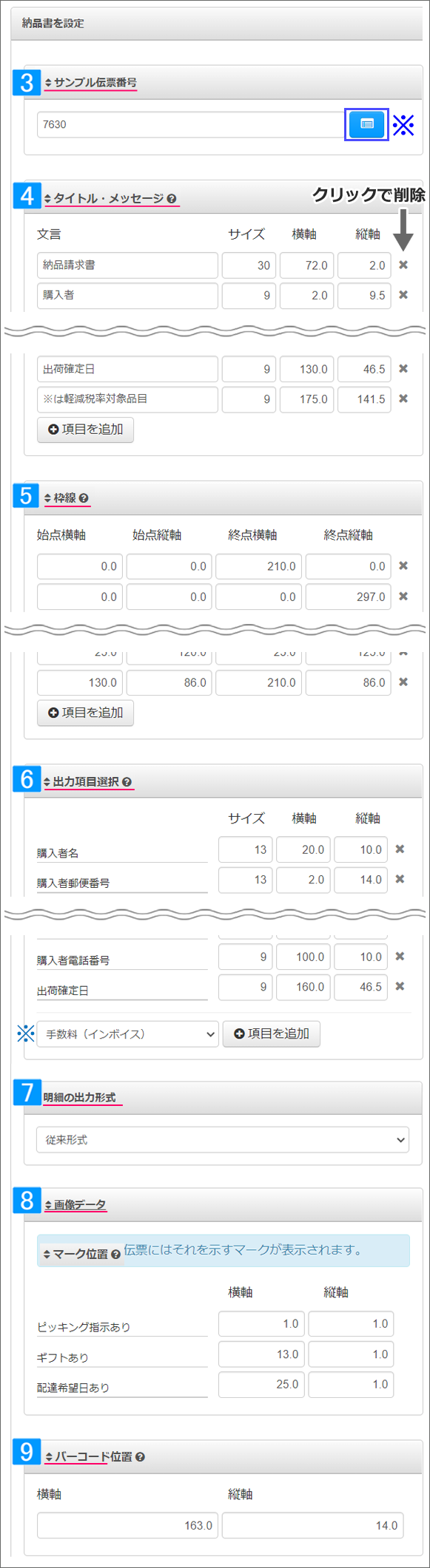
- サンプル伝票番号
納品書プレビューに使用する伝票番号を指定※アイコンをクリックして入力した伝票を開くことができます
※[保存]した場合、該当店舗では保存時に入力されていた伝票番号が保持されます
- タイトル・メッセージ
固定で出力する文言を入力・サイズ:1~200
・横軸:0.0~210.0
・縦軸:0.0~150.0 - 枠線
横軸/縦軸を指定し、納品書の枠線や罫線を設定・始点横軸:0.0~210.0
・始点縦軸:0.0~297.0
・終点横軸:0.0~210.0
・終点縦軸:0.0~297.0 - 出力項目選択
出力する受注情報項目を選択・サイズ:1~200
・横軸:0.0~210.0
・縦軸:0.0~150.0※項目を追加する場合、別途位置や枠線の調整が必要です
- 明細の出力形式
納品書下部の明細の出力形式を選択できます。 - マーク位置
納品書に印刷される各種マークの位置を指定
※マークを非表示にすることはできません・横軸:1.0~175.0
・縦軸:1.0~165.0 - バーコード位置
伝票番号のバーコードの位置を指定
※バーコードを非表示にすることはできません・横軸:1.0~165.0
・縦軸:1.0~140.0
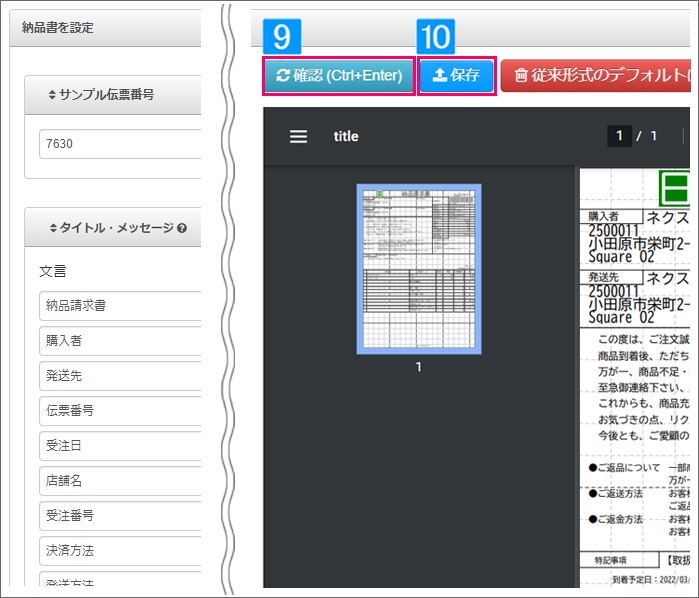
- [確認(Ctrl+Enter)]をクリックしプレビュー内容を確認
※プレビュー時と実際の納品書のフォントは異なります。実際のフォントを確認する場合は[ダウンロード]にて納品書をダウンロードしてご確認ください。
- [保存]をクリック
■各種ボタンの機能
- 確認(Ctrl+Enter)
設定内容でプレビューを表示します
※実際の納品書とフォントが異なります - 保存
設定内容を保存します - 従来形式のデフォルトに戻す
テンプレートを従来形式に切り替え、設定内容を初期値に戻します
- インボイス形式のデフォルトに戻す
テンプレートをインボイス形式に切り替え、設定内容を初期値に戻します - ダウンロード
プレビュー表示している内容で納品書(PDF)をダウンロードします - 罫線ありで確認
プレビュー表示内の罫線の表示・非表示を設定します
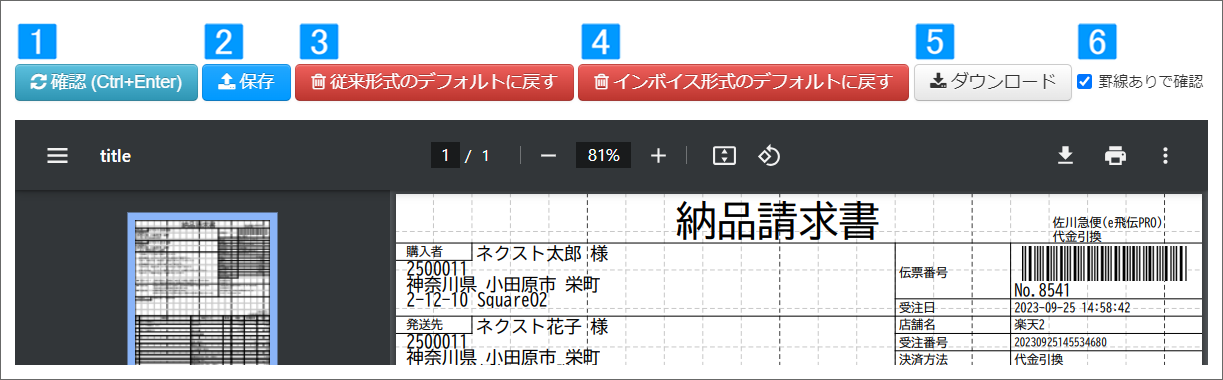
■罫線の表示
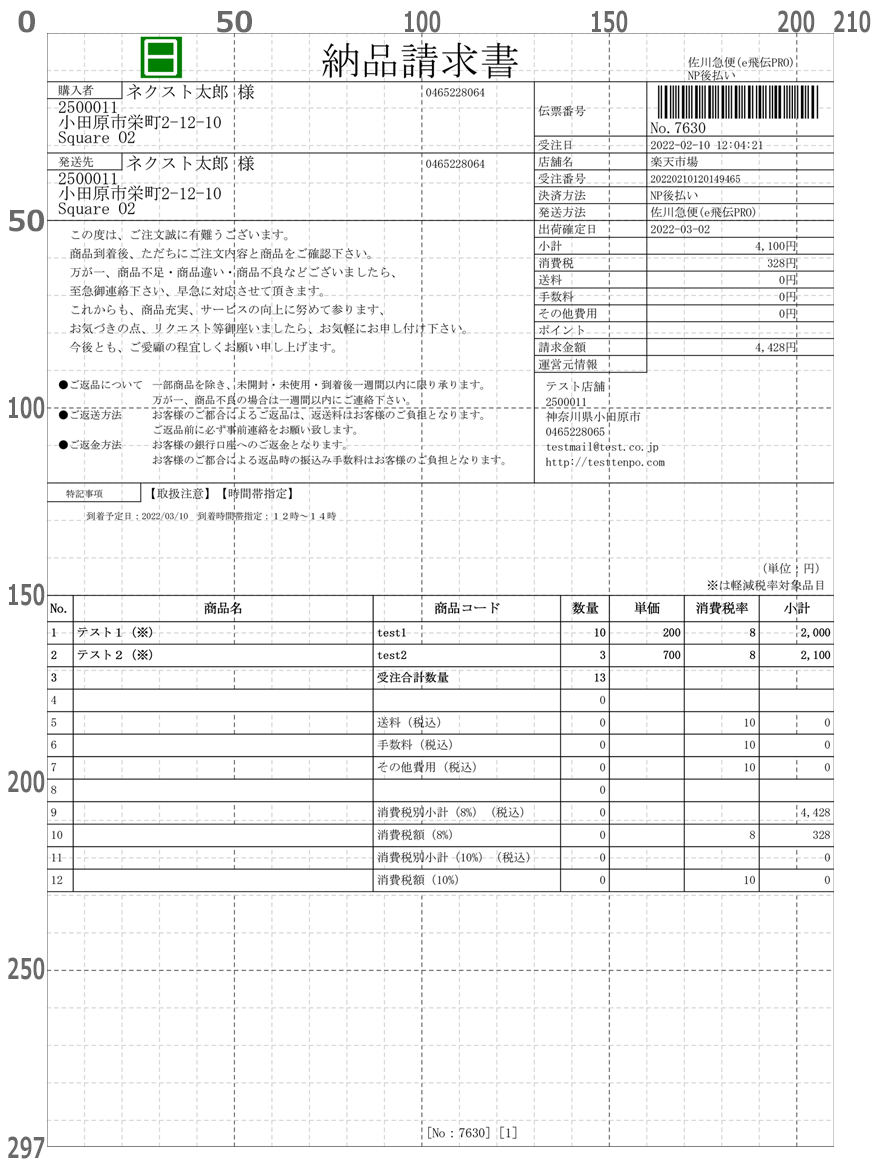
出力する文字やマークの位置/サイズを変更する場合、罫線の表示をご利用いただくと便利です。
納品書のサイズは横210x縦297となっており、罫線の薄い点線は10刻み、濃い点線は50刻みで表示されています。
4.設定内容の反映箇所
納品書をPDFで出力した際の、初期値の反映箇所は下図のとおりです。
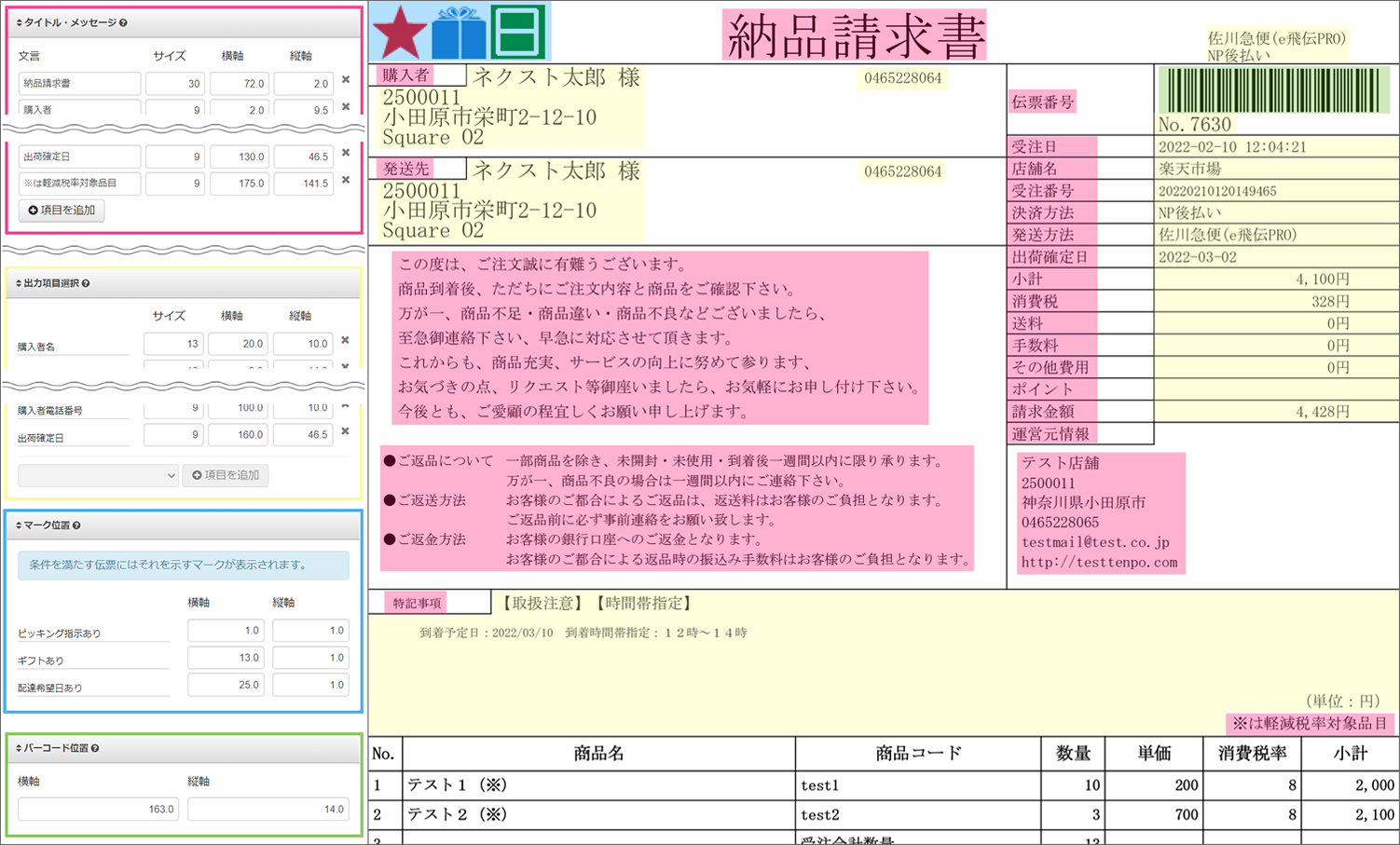
5.文字の位置/サイズの変更
文字サイズや表示位置を変更する場合、各項目のサイズ/横軸/縦軸の値を変更してください。
横軸と縦軸が交わる箇所が、文字の開始目安位置になります。

6.枠線の変更
4-1.横線の設定
納品書に枠線を引く操作手順です。
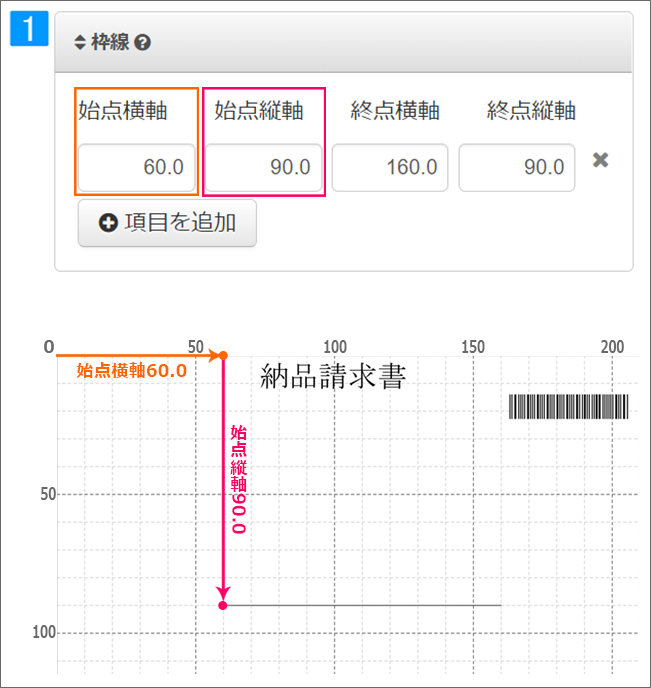
- 始点横軸と始点縦軸を入力(開始位置)
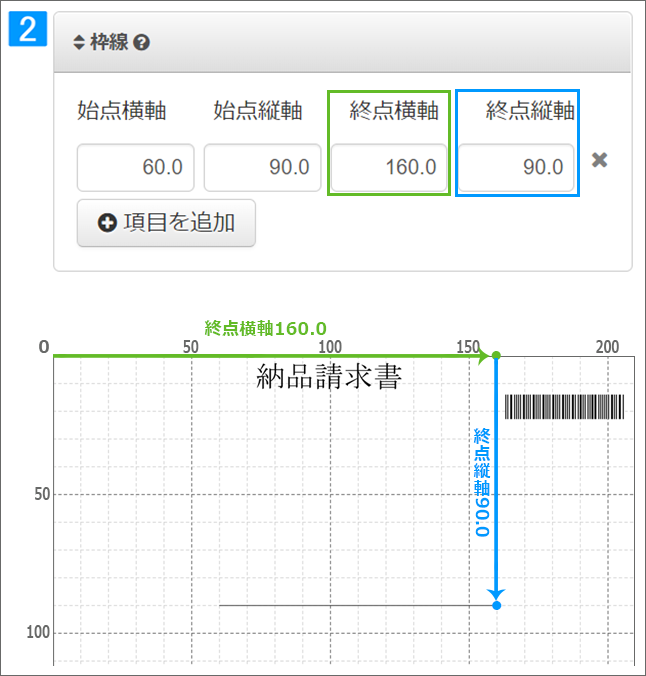
- 終点横軸と終点縦軸を入力(終了位置)
4-2.縦軸の設定
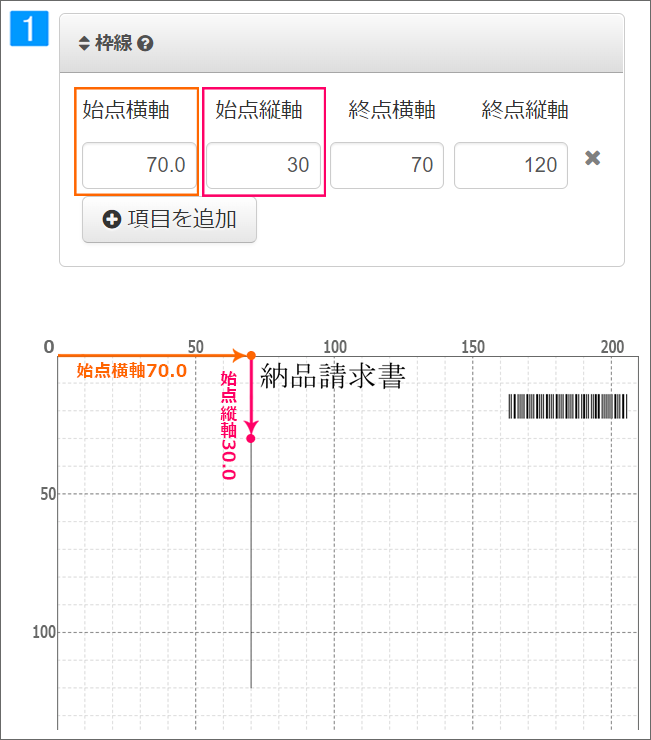
- 始点横軸と始点縦軸を入力(開始位置)
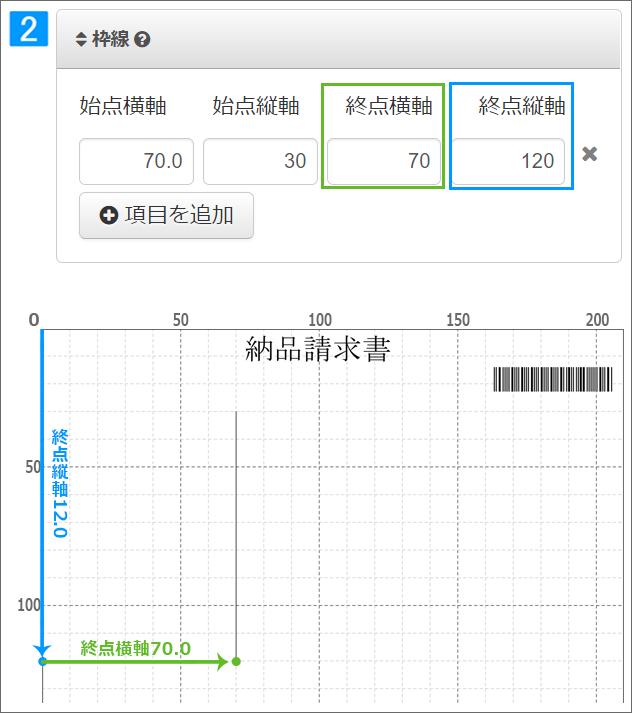
- 終点横軸と終点縦軸を入力(終了位置)